Hướng dẫn cách dùng hàm NOW TODAY TIME trong VBA Excel
Hàm NOW, TODAY, TIME trong Excel là những hàm quan trọng của Excel. Xem hướng dẫn của Gitiho để biết cách dùng hàm NOW và hàm TODAY, TIME hiệu quả mà tiết kiệm thời gian hơn nhé.
Hàm NOW, TODAY, TIME trong Excel là gì?
Các hàm NOW, TODAY và TIME được sử dụng để định dạng thời gian trong phần mềm Excel. Trong đó:
- Hàm NOW: Dùng để tạo ra một giá trị thời gian đúng với thời điểm mà bạn nhập dữ liệu vào Excel. Giá trị thời gian này sẽ bao gồm cả ngày/tháng/năm và giờ : phút : giây.
- Hàm TODAY: Dùng để tạo ra một giá trị thời gian đúng với ngày mà bạn nhập dữ liệu vào Excel. Giá trị thời gian này sẽ bao gồm ngày/tháng/năm, không bao gồm giờ, phút, giây.
- Hàm TIME: Dùng để tạo ra một giá trị thời gian đúng với thời điểm mà bạn nhập dữ liệu vào Excel. Giá trị thời gian này sẽ bao gồm giờ : phút : giây, không bao gôm ngày/tháng/năm.
Có thể nói NOW, TODAY là hàm để lấy giá trị thời gian thực trong Excel và hàm TIME là để xác định giờ. Tuy nhiên việc sử dụng những hàm này lại có một nhược điểm là Excel sẽ luôn luôn phải tính toán những hàm này liên tục. Vậy có cách nào để thay thế cách sử dụng những hàm này mà vẫn đạt hiệu quả như mong muốn? Hãy cùng Gitiho tìm hiểu chi tiết về cách dùng hàm NOW trong Excel và cả hàm TODAY, TIME ngay dưới đây nhé!
Xem thêm: Định dạng ngày tháng trong Excel bằng VBA
Cách dùng hàm NOW, TODAY, TIME trong VBA Excel hiệu quả
Bạn có thể dùng VBA Excel để khắc phục các lỗi khi dùng hàm xác định giá trị thời gian trong Excel thông thường. Cách sử dụng chi tiết như sau:
Cách sử dụng đối tượng NOW trong VBA thay cho hàm NOW
Hàm = NOW() trong Excel là hàm giúp tạo ra một giá trị thời gian theo đúng thời gian thực, gồm cả ngày/tháng/năm và giờ : phút : giây.
Ví dụ:
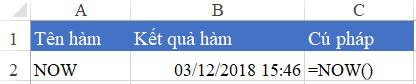

Trong hình trên, chúng ta có sử dụng Macro trong VBA là câu lệnh NowByVBA
Tại vị trí ô B3 của Sheet1 (là Sheet đang làm việc) điền giá trị thời gian hiện tại là NOW
Kết quả của câu lệnh VBA và hàm NOW là giống nhau. Tuy nhiên câu lệnh VBA trên chỉ hoạt động khi được gọi ra, và kết quả sẽ là 1 giá trị cố định tại 1 thời điểm. Còn hàm NOW() sẽ luôn biến động và thay đổi giá trị. Do đó chúng ta có thể sử dụng cách lấy thời gian hiện tại bằng NOW trong VBA sẽ tốt hơn.
Xem thêm: Giới thiệu hàm NOW tính thời gian hiện tại trong Excel
Cách sử dụng đối tượng DATE trong VBA thay cho hàm TODAY
Khác với hàm NOW(), hàm TODAY() trong Excel giúp xác định đối tượng ngày/tháng/năm hiện tại.
Ví dụ:
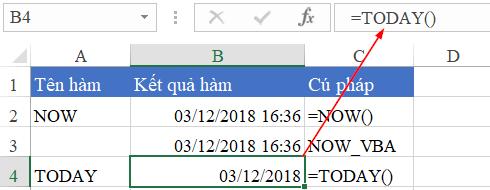
Chúng ta có câu lệnh thay thế cho hàm TODAY trong VBA như sau:
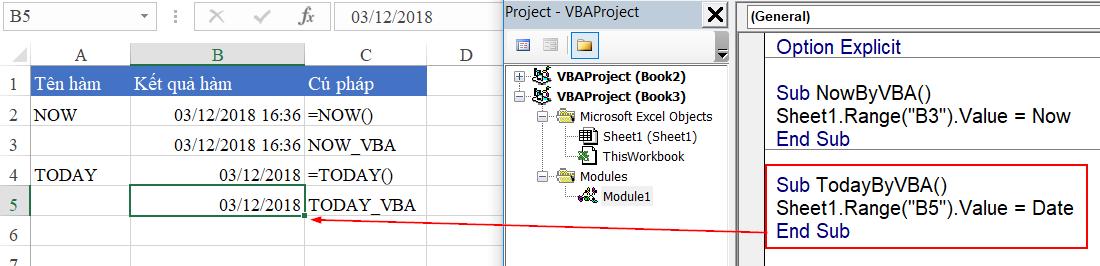
Trong VBA, chúng ta sử dụng đối tượng là DATE chứ không phải là Today. Câu lệnh TodayByVBA được hiểu là:
Tại vị trí ô B5 của Sheet1 (là sheet đang áp dụng) gán giá trị Date là ngày hiện tại.
Kết quả tương tự như việc sử dụng hàm TODAY(), tuy nhiên giá trị này không thay đổi 1 cách tự động mà chỉ xác định mỗi khi kích hoạt macro TodayByVBA.
Xác định giờ hiện tại với câu lệnh Time trong VBA
Ngoài ra trong Excel không có hàm giúp xác định trực tiếp giá trị giờ:phút:giây tại thời điểm hiện tại. Chúng ta chỉ có thể xác định giờ phút giây theo hàm NOW() rồi kết hợp với các hàm HOUR, MINUTE, SECOND. Ví dụ như:
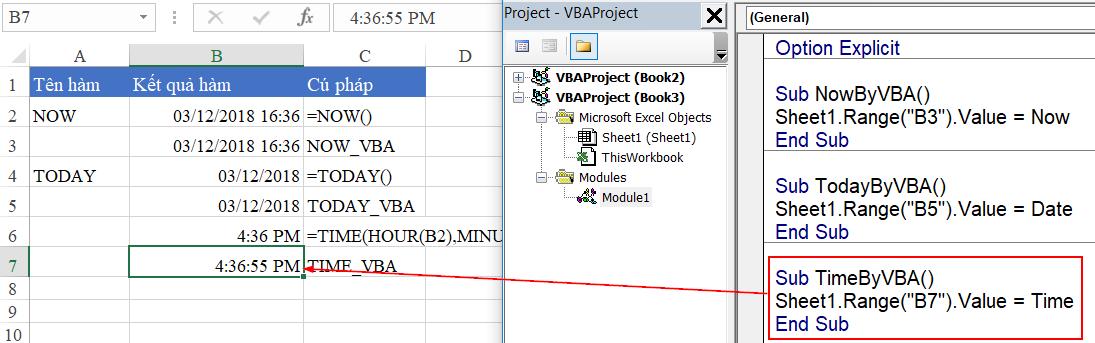
Khá phức tạp phải không nào? Tuy nhiên trong VBA việc này lại trở nên vô cùng đơn giản với câu lệnh sau:
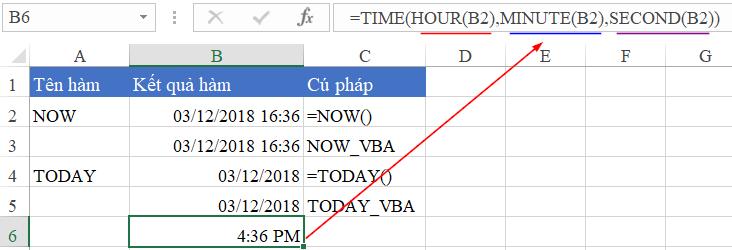
Kết luận
Tuyệt đỉnh VBA - Viết code trong tầm tay
Khóa học phù hợp với bất kỳ ai đang muốn tìm hiểu lại Excel từ con số 0. Giáo án được Gitiho cùng giảng viên thiết kế phù hợp với công việc thực tế tại doanh nghiệp, bài tập thực hành xuyên suốt khóa kèm đáp án và hướng dẫn giải chi tiết. Tham khảo ngay bên dưới!
Giấy chứng nhận Đăng ký doanh nghiệp số: 0109077145, cấp bởi Sở kế hoạch và đầu tư TP. Hà Nội
Giấy phép mạng xã hội số: 588, cấp bởi Bộ thông tin và truyền thông







